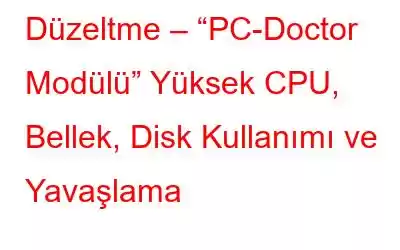PC Doctor Modülü nedir ve bilgisayarımda neden yüksek CPU tüketiyor? PC Doctor modülünün yüksek CPU kullanımı hakkında da bilgi edinmek ister misiniz? Yavaş bilgisayar performansı, sık sık çökmeler, düşük disk alanı, aşina olduğumuz bazı sorunlardır. Peki neden ortaya çıkıyorlar? Sistem performansında düşüşe ne sebep olur? Arka planda çalışan ve sistem kaynaklarını tüketen PC Doctor modülü gibi bir süreç, kötü amaçlı yazılım bulaşması, gereksiz dosyalar ve daha fazlası gibi farklı nedenleri olabilir. Bu nedenle, bu sorunu çözmek için nedeni belirlemek önemlidir.
Genel olarak bilgisayarın neden yavaşladığını anlamak için Görev Yöneticisi'ni açıp disk kullanımını kontrol ederiz, değil mi? Suçlu PC Doctor modülü adlı bir işlem bulursanız doğru yerdesiniz. Bugünkü gönderide, PC Doctor modülünü, yüksek CPU kullanımını hem manuel hem de otomatik olarak nasıl düzeltebileceğimizi tartışacağız.
Doğruluk Kontrolü – Genellikle Dell SupportAssist tanılamalarıyla birlikte gönderilen Dell bilgisayarlarda, Sistemlerinde çalışan bir PC Doctor modülü. Bu, PC Doctor dell SupportAssist API'nin bilgisayarda zaten yüklü olduğu anlamına gelir.
Vaktiniz mi kısıtlı?
Zamanınız kısıtlıysa ve Gönderiyi sonuna kadar okuyamıyorum, en iyi bilgisayar temizleme ve bellek güçlendirme aracı olan Gelişmiş Sistem Optimize Edici'yi deneyin. Bu tek tıklamayla sistem ayarlama aracını çok kısa sürede kullanarak gereksiz dosyaları temizleyebilir, kötü amaçlı yazılım bulaşmalarını kaldırabilir, diski optimize edebilir, yinelenen dosyaları temizleyebilir, kayıt defterini optimize edebilir, geçersiz kayıt defteri girdilerini temizleyebilir ve çok daha fazlasını yapabilirsiniz. Peki ne bekliyorsunuz?
İndir düğmesini tıklayın ve aracı edinin.
Hakkında daha fazla bilgi edinmek için aracını kullanarak Advanced System Optimizer'ın incelemesini inceleyebilirsiniz.
Artık en kolay yolu bildiğimize göre, PC Doctor modülü Dell'i düzeltmenin diğer yollarını öğrenelim.
Öyle mi? PC Doctor modülü bir Virüs mü yoksa Kötü Amaçlı Yazılım mı?
PC Doctor modülünün CPU'nun %100'ünü kapladığını fark ettikten sonra bunun bir virüs, kötü amaçlı yazılım veya PUA olduğunu düşünüyorsanız. İşte bunu öğrenmek için yapmanız gerekenler.
1. Ctrl + Shift + Esc tuşlarına basın ve Görev Yöneticisi'ni açın
2. İşlemler sekmesini tıklayın.
3. PC-Doctor Modülü işlemini seçin > sağ tıklayın > Ayrıntılara git
4. Bunu yapmak uygulamanın yürütülebilir dosya adını bulmanıza yardımcı olacaktır. Sağ tıklayın > Dosya konumunu aç.
5. pcdrmemory2.p5x adresine yönlendirilip yönlendirilmediğinizi kontrol edin. aşağıda gösterildiği gibi işlem yapın:
C:\Program Files\Dell\SupportAssistAgent\PCDr\SupportAssist\6.0.7193.611\pcdrmemory2.p5x" run -e -lang en -cust dell -var dsc -bd "C :\ProgramData\PCDr\7193" -engineClientPid.
6. O halde bu dosya bir tehdit değildir.
Not: Yürütülebilir dosya NT altında çalışır. AUTHORITY\SYSTEM (LocalSystem) hesabı.
Dell SupportAssist nedir?
Dell SupportAssist tarafından sunulur, yazılım ve sürücüyle ilgili öneriler vererek bilgisayarın optimize edilmesine yardımcı olur. PC-Doctor Modülü bunun bir bileşenidir ve sorunları tespit etmek ve sorunu Dell Teknik Destek temsilcileriyle paylaşarak bir çözüm bulmak için arka planda çalışır. Dell SupportAssist, sürücü tavsiyesi vermenin yanı sıra aşağıdakileri analiz etmek için bir donanım taraması gerçekleştirir. bileşenler:
- Bellek, USB Kompozit CPU, Sabit Sürücü, Ağ Kartı, DVD-RW Sürücü, PCI Köprüsü, PCI Veri Yolu, Hub, HD Ses Denetleyicisi, Fare, USB.
Ayrıca, diğer testlerin yanı sıra SMART Kısa Otomatik Test, Hedefli Okuma testi, Doğrusal Okuma testi, CPU stres testi de yapar. Bu durum birçok kez Disk Kullanımının %100'e yükselmesine neden olur ve PC Doctor Modülünün sistem kaynaklarının çoğunu tükettiğini görürsünüz. Bu sorunla başa çıkmak için optimizasyon ayarlarında ince ayar yapabilir ve CPU üzerindeki yükü azaltabiliriz.
PC Doctor modülü 100 CPU Sorunu Nasıl Düzeltilir
Birkaç soruna göz atalım Yüksek CPU tüketen Dell'de PC doktor modülünü düzeltme yöntemleri.
Yöntem 1 – Support Assist aracılığıyla optimizasyon ayarlarında ince ayar yapın
Bu ilk yöntem, Dell'de birkaç ayarda ince ayar yapmak için kullanılır. PC doktoru için Destek Yardımı modülünüz ve aşağıdaki adımlar size yol gösterecektir –
1. SupportAssist aracını başlatın.
2. SupportAssist Zamanlanmış Taramalar
'a gidinGeçmiş sekmesi altında eski donanım taramalarına ve optimizasyon görevlerine ulaşabilirsiniz.
3 . SupportAssist penceresinin sağ üst köşesindeki dişli simgesini tıklayarak Ayarlar'ı açın.
Not: Donanım taramaları varsayılan olarak ayda bir çalışacak şekilde ayarlanmıştır.
4. Otomatik taramayı devre dışı bırakmak için Otomatik taramaları ve optimizasyonları şu adreste aç:
seçeneğinin işaretini kaldırın.Ancak, devre dışı bırakmak istemiyorsanız zamanlamayı değiştirebilir ve görevleri farklı zamanlarda çalıştırabilirsiniz. zamanlar. Bu, çalışırken performans darboğazlarıyla karşılaşmanızı önlemeye yardımcı olacaktır.
Not: Otomatik taramayı devre dışı bırakmak, takılıp kaldığınız anlamına gelmez. Manuel bir tarama çalıştırabilirsiniz. Ana Sayfa sekmesinden ytime.
Alternatif olarak, Windows + R tuşlarına basın > services.msc yazın > Tamam.
Bu, Windows Hizmetleri penceresini açacaktır.
Dell SupportAssist'i (kısa adı: SupportAssistAgent) arayın > çift tıklayın ve varsayılan olarak Otomatik (gecikmeli başlatma) olarak ayarlayın.
Hizmetin yürütülebilir yolu: "C:\ProgramFiles\Dell\SupportAssistAgent\bin\SupportAssistAgent.exe"
Hizmetin devre dışı bırakılması, planlanmış donanım taramalarını da devre dışı bırakın.
Bu adımlar bilgisayarınızdaki PC doktor modülü sorununu çözmenize yardımcı olacaktır.
Yöntem 2 – SupportAssist'i Kaldırma h3>
SupportAssist'in istediğiniz gibi olmadığını düşünüyorsanız onu kaldırabilir ve Dell'deki PC Doctor Modülünden kurtulabilirsiniz. Bunu yapmak için aşağıdaki adımları izleyin:
1. Windows + X > Uygulamalar ve Özellikler
2'ye basın. Dell SupportAssist'i arayın
3. Seçin > Kaldır
Aşağıdaki bağlantıyı ziyaret ederek Dell SupportAssist hakkında daha fazla bilgi edinebilirsiniz:
supportassistforpcs
Bilgisayarı Optimize Etmenin ve Temizlemenin Otomatik Yolu kötü amaçlı yazılım
Yukarıdaki adımları kullanarak PC Doctor modülünün yüksek CPU'sunu düzeltebilirsiniz, peki ya PC Optimizasyonu? Yüksek disk kullanımına neden olan başka bir şey varsa ne olur?
Endişelenmenize gerek yok, bunun için Gelişmiş Sistem Optimize Edici'yi deneyebileceğiniz bir çözümümüz var. Bu güçlü bilgisayar temizleme aracı, yaygın Windows sorunlarının ana nedeni olan gereksiz dosyaları, kötü amaçlı yazılımları, geçersiz kayıtları ve daha fazlasını anında tespit eder.
Not: Gelişmiş Sistem Optimize Edici, otomatik olarak bir otomatik sistem oluşturur. sistem geri yükleme noktasını ilk çalıştırdığınızda.
Kullanmak için aşağıdaki adımları izleyin:
1. Advanced System Optimizer'ı indirip yükleyin
2. En iyi bilgisayar temizleme aracını başlatın
3. Smart PC Care'i Başlat'a tıklayın ve taramanın bitmesini bekleyin
4. Daha sonra hataları temizlemek için Optimize Et'i tıklayın.
5. Değişiklikleri kaydetmek için sistemi yeniden başlatın.
Artık gecikmeler ve ekran donmaları olmadan gelişmiş bilgisayar performansını deneyimleyeceksiniz. Ayrıca gereksiz, eski ve istenmeyen dosyaların kapladığı depolama alanının önemli bir kısmı kurtarılacaktır. Peki Advanced System Optimizer'ı kullanmak ve %100 CPU kullanımını düzeltmek için daha ne bekliyorsunuz? Üstelik SupportAssist'in otomatik taramasını devre dışı bırakarak, servisini geciktirerek Dell'deki PC Doctor Modülü hatasını düzeltebilirsiniz.
Bilgileri faydalı bulacağınızı ve PC Doctor Modülü Yüksek Disk Kullanımını çözebileceğinizi umuyoruz. Lütfen görüşlerinizi yorum bölümünde paylaşın.
Sıkça Sorulan Sorular
S1. PC Doctor modülü bir virüs mü?Hayır, PC Doctor bir virüs değildir. PC-Doctor Modülü, Dell SupportAssist'in bir bileşenidir. Dosyaya virüs bulaştığından şüpheleniyorsanız en iyi antivirüs programını çalıştırmayı deneyebilir veya Gelişmiş Sistem Optimize Edici'ye eklenen Sistem Koruyucu modülünü kullanabilirsiniz.
S2. PC Doctor modülü nedir?PC-Doctor Modülü, Dell SupportAssist'in önemli bir parçasıdır. Bilgisayarın sorunsuz çalışmasına yardımcı olur ve yazılım ve sürücü güncellemelerini önerir. Yaygın sorunları tespit edip bunları Dell destek ekibiyle paylaşarak sorunların giderilmesine yardımcı olur.
S3. PC Doctor'dan nasıl kurtulurum?PC Doctor'dan kurtulmanın en kolay yolu Dell SupportAssist'i kaldırmaktır. Bu işlem tamamlandıktan sonra artık PC Doctor Modülü'nün %100 CPU kullanımıyla karşılaşmayacaksınız.
S4. Dell PC Doctor'u nasıl devre dışı bırakırım?Dell PC Doctor'u devre dışı bırakmak için kaldırabilir veya Otomatik taramaları ve optimizasyonları aç seçeneğindeki işareti kaldırarak otomatik taramayı devre dışı bırakabilirsiniz.
Dell PC Doctor'u kaldırmak için aşağıdaki adımları izleyin:
1. Windows + X tuşlarına basın >Uygulamalar ve Özellikler > PC Doctor'u arayın > Kaldırma
Sonraki Okuma:
DISM Ana Bilgisayar Hizmet Süreci Yüksek CPU Kullanımı Nasıl Onarılır
Nasıl Yapılır Apc_Index_Mismatch BSOD'yi Kolayca Düzeltmek İçin
Okunma: 0